Sécurité des extensions - Meilleures pratiques de déploiement
Ces meilleures pratiques s’adressent aux responsables et administrateurs informatiques, aux administrateurs de sites et de serveurs Tableau, ainsi qu’à toute personne intéressée par l’utilisation d’extensions de tableau de bord et de visualisation avec Tableau. Les extensions offrent de vastes possibilités d’extension et de personnalisation pour l’utilisation de Tableau afin de répondre aux besoins analytiques spécifiques de chaque client. Cette extensibilité doit toujours inclure les considérations appropriées relatives à la sécurité de leurs données et de leur activité. Les meilleures pratiques sont conçues pour les déploiements de divers types d’utilisateurs actifs sur Tableau Desktop et Tableau Server ou Tableau Cloud.
Sécurité pour les extensions dans Tableau
Les extensions sont des applications Web qui étendent les fonctionnalités du tableau de bord ou ajoutent de nouvelles visualisations à Tableau. Ces solutions peuvent être gérées directement par Tableau ou fournies entièrement en tant que services tiers personnalisés. Ces services peuvent être hébergés soit au sein de votre propre réseau, soit fournis par un fournisseur externe à votre réseau. Les extensions interagissent avec les autres composants du classeur et créent une expérience intégrée pour l’utilisateur final qui utilise le contenu analytique de Tableau. Pour fournir cette expérience intégrée, les extensions accèdent aux données résumées visibles utilisées dans le classeur. Dans le cadre d’une configuration spécifique, elles peuvent également accéder aux données sous-jacentes d’un classeur si nécessaire. Ce niveau d’accès et d’interaction est géré par l’API Extension de Tableau qui est conçue et prise en charge dans le cadre de la plate-forme Tableau.
Tableau prend en charge deux normes d’extensions :
Extensions Tableau approuvées
Pour que sa communauté puisse largement accéder aux extensions, Tableau gère des services permettant de fournir des extensions à grande échelle. Ces extensions peuvent être créées et gérées par Tableau directement en tant que fonctionnalités de la plate-forme, ou par des développeurs partenaires Salesforce ou Tableau. Ces derniers travaillent alors en étroite collaboration avec les équipes produit de Tableau pour déployer conjointement des solutions destinées à une large utilisation dans la communauté via Tableau Exchange. Les extensions Tableau approuvées sont toujours hébergées sur l’infrastructure Tableau, gérées et régies par l’équipe produit et de développement de Tableau. Tableau teste et vérifie chaque extension avant son déploiement ou sa mise à jour. Tableau impose des exigences strictes de manière à n’autoriser la communication qu’entre les clients utilisateurs et les hôtes d’extensions Tableau à accès contrôlé. Grâce à cette conception, Tableau peut fournir des normes applicables aux besoins courants en matière d’extensions utiles à sa communauté. Pour répondre aux exigences de cette norme, Tableau s’appuie sur différentes solutions :
- Extensions en mode sandbox
- Extensions créées par Tableau
- Extensions créées par des partenaires de confiance (facultatif)
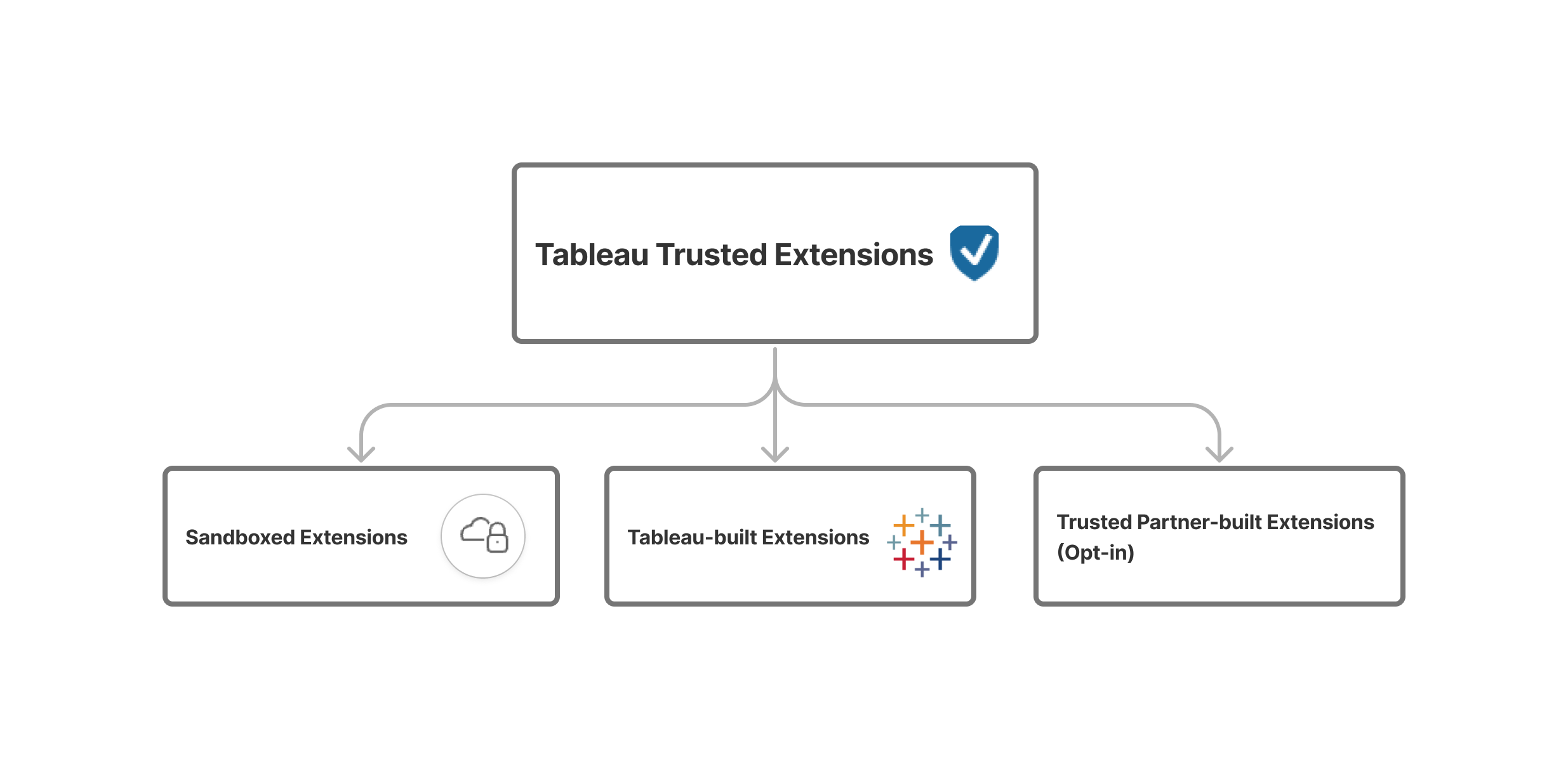
Extensions en mode sandbox
Tableau héberge des extensions en mode sandbox qui s’exécutent dans un environnement protégé spécialement configuré pour éliminer le risque d’exfiltration de données.
L’hôte des extensions Tableau en mode sandbox ne peut pas accéder à une autre ressource ou de un autre service sur le Web. Une extension en mode sandbox peut interroger des données dans le classeur à l’aide de l’API Extensions, mais elle ne peut pas envoyer ces données en dehors du sandbox. Les résultats de la requête se trouvent sur l’ordinateur client (dans le navigateur) et ne peuvent être envoyés nulle part. Du fait de cet accès restreint, seuls les employés de Tableau gèrent toutes les mises à jour des extensions en mode sandbox et bénéficient d'un accès exclusif à cet hôte d’extension. L’environnement et le service d’hébergement des extensions en mode sandbox ont fait l’objet de tests d’intrusion approfondis par un consultant tiers. Les extensions en mode sandbox sont activées par défaut et prévues pour une utilisation dans Tableau Public.
Extensions créées par Tableau
Les extensions créées par Tableau sont hébergées par Tableau. Plus précisément, ces extensions sont créées et gérées par l’équipe de développement de Tableau en tant que fonctionnalités de la plate-forme. Comme les autres fonctionnalités conçues par Tableau, les extensions créées par Tableau sont soumises aux normes Salesforce SDLC. Ces extensions sont conçues pour transmettre JavaScript à l’ordinateur client. Le client peut ainsi effectuer le rendu et le traitement de l’extension. Ces fonctionnalités sont prises en charge directement par l’équipe Tableau et déployées via la même infrastructure d’hôte de confiance Tableau. Les extensions créées par Tableau sont activées par défaut et prévues pour une utilisation dans Tableau Public.
Extensions créées par des partenaires de confiance (facultatif)
Les extensions créées par des partenaires de confiance sont développées par des développeurs tiers partenaires, mais vérifiées et hébergées par Tableau. Le déploiement étant géré pour les développeurs partenaires (dont beaucoup sont également des responsables de communauté de longue date), ces nouvelles solutions peuvent être fournies conjointement par Tableau et le partenaire tiers Tableau Exchange. Tableau teste chaque solution tierce (et chaque mise à jour) avant leur déploiement en production. Cette vérification inclut des tests fonctionnels et de communication réseau, ainsi que des analyses de code automatisées pour détecter les vulnérabilités à corriger. Comme les autres extensions Tableau approuvées, ces extensions autorisent uniquement la communication entre le client utilisateur et l’hôte Tableau. L’accès direct à l’hôte est contrôlé et limité aux seuls employés de Tableau. Tableau ne peut pas apporter des modifications directement ni appliquer des correctifs à ces solutions tierces, mais régit l’uptime et la disponibilité du service. Les extensions créées par des partenaires de confiance doivent nécessairement être activées par les administrateurs, mais elles sont généralement recommandées et ont été activées pour une utilisation dans Tableau Public.
Extensions réseau
Les extensions réseau sont des extensions qui ne sont pas gérées par Tableau. Elles peuvent être hébergées sur des serveurs Web situés à l’intérieur ou à l’extérieur de votre réseau local et disposant d’un accès complet au Web. Les extensions réseau peuvent ainsi répondre à des besoins d’intégration plus spécifiques ou à des objectifs de déploiement personnalisés n’entrant pas dans le cadre des normes de Tableau. Les extensions réseau peuvent se connecter avec d’autres applications et services pour offrir de nouvelles fonctionnalités intégrées à Tableau. Cela inclut la génération de langage naturel non-Tableau ou la prise en charge de scénarios d’écriture différée. Les extensions réseau bénéficient d’un accès complet au Web. Elles peuvent ainsi offrir des fonctionnalités et des expériences riches du fait de leur connexion à des ressources externes. Cependant, étant donné qu’elles peuvent communiquer avec des services supplémentaires et ne sont pas gérées par Tableau, nous vous encourageons à évaluer les extensions réseau avant de les déployer ou de les adopter à grande échelle.
Extensions réseau déployées en local
Les extensions peuvent prendre en charge la flexibilité de déploiement, par exemple l’exécution d’extensions sur site dans un réseau local. Cette option est particulièrement utile pour les déploiements ayant des exigences réseau air gap ou pour les organisations qui préfèrent gérer leurs propres extensions. Par exemple, les développeurs internes peuvent créer des extensions personnalisées répondant à des besoins de déploiement spécifiques. Les extensions réseau peuvent être auto-déployées. Ces extensions locales s’exécutant sur des hôtes non-Tableau et faisant l’objet de leurs propres définitions de version personnalisées, nous vous encourageons à collaborer avec vos développeurs pour planifier de manière appropriée la gestion de cette ressource d’extension interne et le processus pertinent pour les utilisateurs de votre déploiement. Par sa conception même, l’architecture d’extension réseau permet un accès complet au Web. Il incombe donc aux clients de développer leur propre processus de vérification pour s’assurer que les extensions ne communiquent spécifiquement qu’avec les ressources Web autorisées et de mettre en place les mesures de protection appropriées en matière de cybersécurité pour se protéger contre les risques. Les extensions réseau local doivent être ajoutées à la liste autorisée des extensions de déploiement par les administrateurs Tableau comme condition préalable à leur autorisation. Ces solutions locales ne sont pas utilisées dans Tableau Public.
Extensions réseau gérées par un fournisseur tiers
L’architecture d’extensions réseau permet également la fourniture d’extensions par un fournisseur tiers de confiance, par exemple directement un partenaire Tableau avec lequel vous avez établi une relation formelle de fournisseur. Dans ce cas, une extension réseau non gérée par Tableau permet aux fournisseurs d’offrir une assistance directe en production ou des services personnalisés. Lorsqu’elle est gérée de manière fiable, cette opération peut rationaliser et développer la personnalisation de Tableau prise en charge par un fournisseur de bonne réputation. Nous recommandons aux clients de travailler directement avec des fournisseurs tiers pour mieux comprendre comment les pratiques de développement, la conception du code d’extension et la sécurité d’un fournisseur répondent à leurs consignes internes. Ces extensions réseau doivent être ajoutées à la liste autorisée des extensions de déploiement par les administrateurs Tableau comme condition préalable à leur autorisation. En de rares occasions, ces solutions peuvent être utilisées dans Tableau Public, à titre d’exceptions, pour les objectifs de la communauté.
Considérations sur les risques liés aux extensions réseau
Les extensions étant des applications Web, il est possible que l’extension réseau soit vulnérable à certains types d’attaques malveillantes, ce qui pourrait présenter un risque pour votre ordinateur ou vos données. Le projet Open Web Application Security Project(Le lien s’ouvre dans une nouvelle fenêtre) (OWASP) identifie chaque année les risques les plus critiques pour la sécurité des applications Web. Voici quelques-uns de ces risques :
- Injection SQL
- Scripts intersites (XSS)
- Exposition de données sensibles
Ces risques pourraient compromettre l’extension si les développeurs de l’extension ne valident pas et ne traitent pas correctement les entrées utilisateur, ou s’ils génèrent des requêtes dynamiques pour accéder à des bases de données sensibles. Lorsque vous évaluez les extensions que vous voulez autoriser dans Tableau, assurez-vous de prendre en compte comment elles gèrent l’authentification, l’accès aux données ou les entrées utilisateur, et comment elles atténuent les risques de sécurité.
Atténuer les risques de sécurité posés par les extensions réseau
La première étape consiste à comprendre le fonctionnement d’une extension afin d’identifier les risques pour votre entreprise. Dans de nombreux cas, une extension de tableau de bord ou de visualisation n’accède pas aux données sous-jacentes du classeur et l’ensemble du code JavaScript s’exécute dans le contexte du navigateur utilisé sur l’ordinateur de l’utilisateur. Aucune donnée ne quitte alors l’ordinateur même si l’extension est éventuellement hébergée sur un site tiers extérieur à votre domaine. Certaines extensions vous permettent de connecter Tableau à d’autres applications que vous avez déjà déployées dans votre domaine.
Tableau fournit des mesures de sécurité et des exigences de sécurité pour les extensions. Ces exigences sont activées pour Tableau Desktop, Tableau Server et Tableau Cloud.
- Toutes les extensions doivent utiliser le protocole HTTP Secure (HTTPS).
- Par défaut, toute personne utilisant un tableau de bord avec une extension réseau sera invitée à autoriser l’exécution de l’extension. L’extension doit demander l’autorisation si elle accède aux données sous-jacentes.
- Pour fonctionner sur Tableau Server ou Tableau Cloud, l’URL de l’extension réseau doit être ajoutée à une liste d’autorisations. L’administrateur de serveur gère cette liste pour Tableau Server ; l’administrateur de site gère cette liste pour Tableau Cloud.
- Sur Tableau Server et Tableau Cloud, l’administrateur de serveur ou de site (respectivement) peut contrôler si l’invite apparaît pour chaque extension réseau.
Pour plus d’informations, consultez Gérer les extensions de tableau de bord et de visualisation dans Tableau Server.
Gérer les extensions à l’aide de Tableau
Les extensions permettent d’ajouter des fonctionnalités uniques aux tableaux de bord et de nouvelles visualisations aux feuilles de calcul. Vous pouvez utiliser des extensions pour intégrer directement le tableau de bord avec des applications extérieures à Tableau. Les extensions ouvrent tout un monde de possibilités, mais il peut arriver que vous ayez besoin ou envie de garder le contrôle sur le déploiement des extensions dans votre entreprise. A cet égard, les extensions ne sont pas différentes de tout autre logiciel que vous avez l’intention d’utiliser. Avant de déployer des applications logicielles dans votre entreprise, vous devez tester et vérifier minutieusement que le logiciel fonctionne comme prévu et qu’il est sécurisé. Il en va de même pour les extensions.
Tout d’abord, déterminez le niveau d’accès adapté à vos utilisateurs et identifiez les extensions que vous souhaitez utiliser (ou à l’inverse, celles que vous ne souhaitez pas utiliser). Utilisez ensuite les contrôles et les fonctionnalités de Tableau pour restreindre et choisir les extensions de tableau de bord et de visualisation auxquelles les utilisateurs ont accès.
- Avez-vous besoin de restreindre qui peut ajouter ou utiliser des extensions dans Tableau Desktop ? Consultez Recommandations pour Tableau Desktop
- Avez-vous besoin de restreindre ou de contrôler les extensions auxquelles vos utilisateurs ont accès ? Consultez Recommandations pour Tableau Server et Tableau Cloud.
Recommandations pour Tableau Desktop
Vous disposez d’une gamme d’options pour déployer Tableau Desktop dans votre entreprise. Vous pouvez autoriser l’accès sans restriction aux extensions ou imposer des limites et des restrictions sur qui peut accéder aux extensions et dans quelles circonstances.
Par défaut, les utilisateurs de Tableau Desktop disposent d’un accès illimité aux extensions Tableau approuvées et aux extensions réseau. Tableau fournit cinq options qui peuvent être utilisées dans n’importe quelle permutation lors de l’installation pour modifier les paramètres par défaut.
- Désactiver toutes les extensions (
DISABLEEXTENSIONS) - Désactiver les extensions réseau (
DISABLENETWORKEXTENSIONS). - Désactiver les extensions en mode sandbox (
DISABLESANDBOXEXTENSIONS). - Désactiver les extensions créées par Tableau (
DISABLETABTRUSTEDEXTENSIONS). - Désactiver les extensions créées par des partenaires de confiance (
DISABLE3PTRUSTEDEXTENSIONS).
Remarque : vous pouvez modifier ces paramètres après l’installation de Tableau Desktop en modifiant le Registre (Windows) ou en exécutant un script (Mac) sur chaque ordinateur de bureau. Consultez Désactiver les extensions de tableau de bord.
Exemples de scénario de déploiement
En utilisant les paramètres d’installation, vous pouvez déployer Tableau Desktop de plusieurs façons.
Autoriser toutes les extensions : dans ce scénario de déploiement, vous choisissez de faire confiance aux auteurs de tableaux de bord Tableau pour sélectionner les extensions Tableau approuvées et les extensions réseau qu’ils souhaitent utiliser. Si vous voulez donner aux utilisateurs de Tableau Desktop davantage de flexibilité, utilisez les paramètres d’installation par défaut. Avec les paramètres par défaut, les utilisateurs de Tableau Desktop disposent d’un accès illimité aux extensions Tableau approuvées et aux extensions réseau. Les paramètres par défaut sont :
DISABLEEXTENSIONS=0etDISABLENETWORKEXTENSIONS=0. Consultez Installer Tableau Desktop depuis la ligne de commande.N’autoriser que les extensions Tableau approuvées : dans ce scénario, vous confiez aux services d’extensions Tableau le soin de vérifier, déployer et gérer de manière appropriée les extensions destinées à une large utilisation par la communauté. Par contre, vous avez une confiance limitée dans les extensions réseau et vous préférez empêcher leur utilisation pour le moment. Pour désactiver la prise en charge des extensions réseau, activez la propriété
DISABLENETWORKEXTENSIONS(DISABLENETWORKEXTENSIONS=1). Conservez le paramètre par défaut pour l’activation des extensions (DISABLEEXTENSIONS=0). Consultez Installer Tableau Desktop depuis la ligne de commande.N’autoriser que les extensions en mode sandbox : dans ce scénario, vous avez peut-être déjà utilisé des extensions en mode sandbox et vous estimez qu’elles peuvent être utilisées en toute sécurité.
Par contre, vous n’êtes pas prêt à mettre à jour votre stratégie et à autoriser une utilisation plus large des extensions créées par Tableau et par des partenaires de confiance. Vous ne souhaitez pas non plus modifier la stratégie et autoriser les extensions réseau. Vous souhaitez uniquement autoriser l’utilisation des extensions en mode sandbox, comme c’était le cas jusqu’à présent, et empêcher l’utilisation de toutes les autres formes d’extensions Tableau approuvées et d’extensions réseau. Pour désactiver la prise en charge des extensions réseau, des extensions créées par Tableau et par des partenaires de confiance, activez les propriétés suivantes :DISABLENETWORKEXTENSIONS(DISABLENETWORKEXTENSIONS=1),DISABLETABTRUSTEDEXTENSIONS(DISABLETABTRUSTEDEXTENSIONS=1),DISABLE3PTRUSTEDEXTENSIONS(DISABLE3PTRUSTEDEXTENSIONS=1). Conservez le paramètre par défaut pour l’activation des extensions (DISABLEEXTENSIONS=0). Consultez Installer Tableau Desktop depuis la ligne de commande.Aucune extension autorisée : dans ce scénario, vous ne souhaitez pas autoriser les utilisateurs à utiliser des extensions de quelque type que ce soit. Dans ce cas, désactivez la prise en charge de toutes les extensions à l’aide de la propriété
DISABLEEXTENSIONS(DISABLEEXTENSIONS=1). Consultez Installer Tableau Desktop depuis la ligne de commande .
Utiliser une combinaison de paramètres Vous pouvez avoir certains utilisateurs qui requièrent et devraient avoir un accès illimité à toutes les extensions, et d’autres pour lesquels l’accès aux extensions en mode Sandbox est suffisant, et enfin un ensemble d’utilisateurs qui n’ont pas besoin du tout d’accès aux extensions. Comme les options d’extension sont définies par ordinateur de bureau, vous pouvez configurer votre déploiement pour des utilisateurs spécifiques et leurs cas d’utilisation.
Création Web : si Tableau Server ou Tableau Cloud est disponible pour vos utilisateurs, ils peuvent utiliser la création Web pour accéder aux extensions. Dans la création Web, les paramètres du serveur ou du site pour les extensions s’appliquent. Dans ce cas, les administrateurs de serveur et de site déterminent les extensions auxquelles les utilisateurs peuvent accéder. Cette opération est gérée en fonction des paramètres des extensions de serveur et de site, qui incluent les options d’extensions Tableau approuvées et la liste autorisée d’extensions pour les extensions réseau explicites.
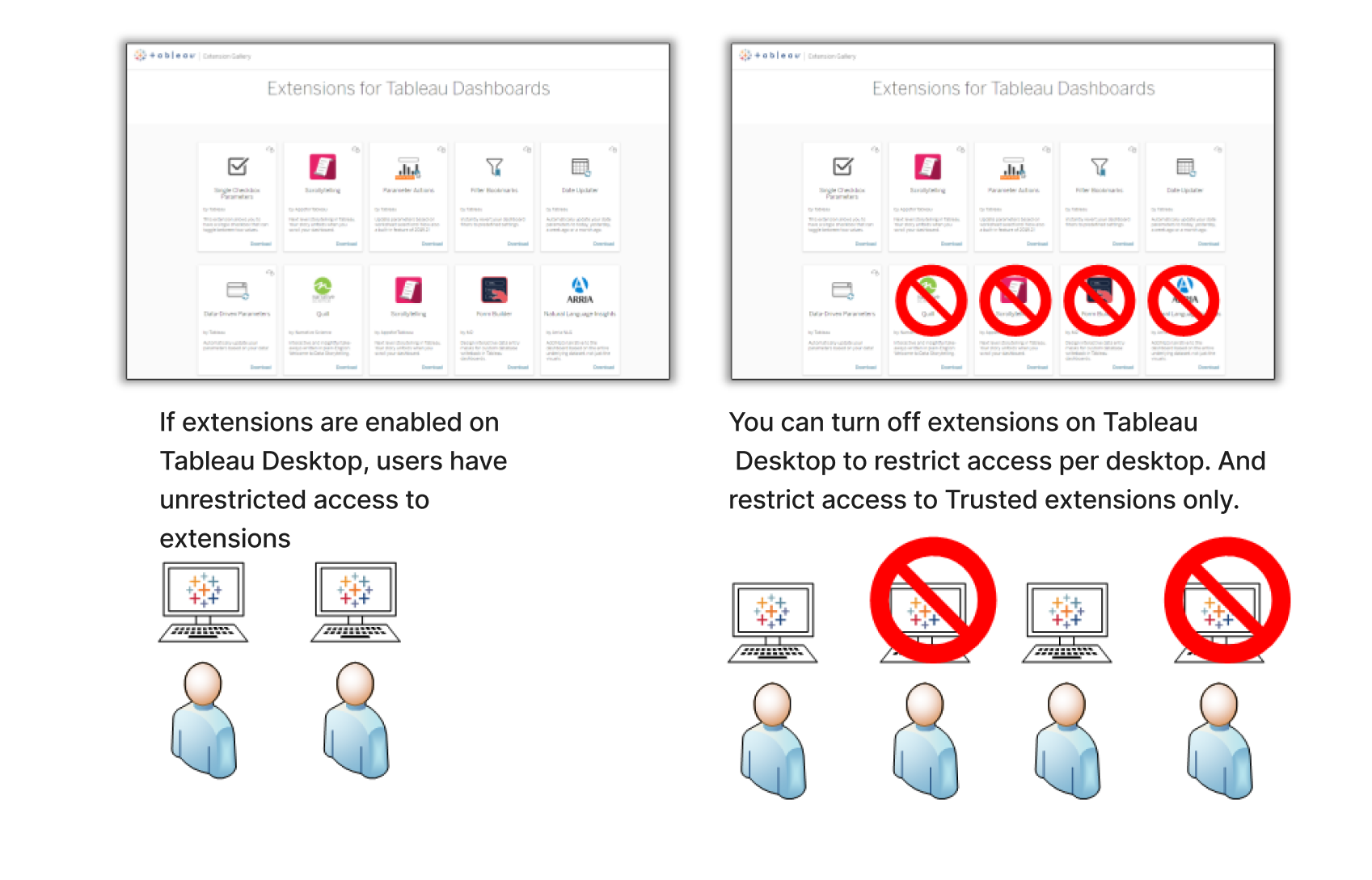
Recommandations pour Tableau Server et Tableau Cloud
Si vos utilisateurs ont accès à Tableau Server ou Tableau Cloud, vous pouvez utiliser les contrôles de sécurité intégrés pour limiter et restreindre les extensions pouvant être utilisées et dans quelles circonstances. Si vous avez désactivé les extensions sur Tableau Desktop, vous pouvez toujours autoriser les utilisateurs à ajouter des extensions dans la création Web, mais vous pouvez restreindre les extensions autorisées aux seules extensions que vous approuvez.
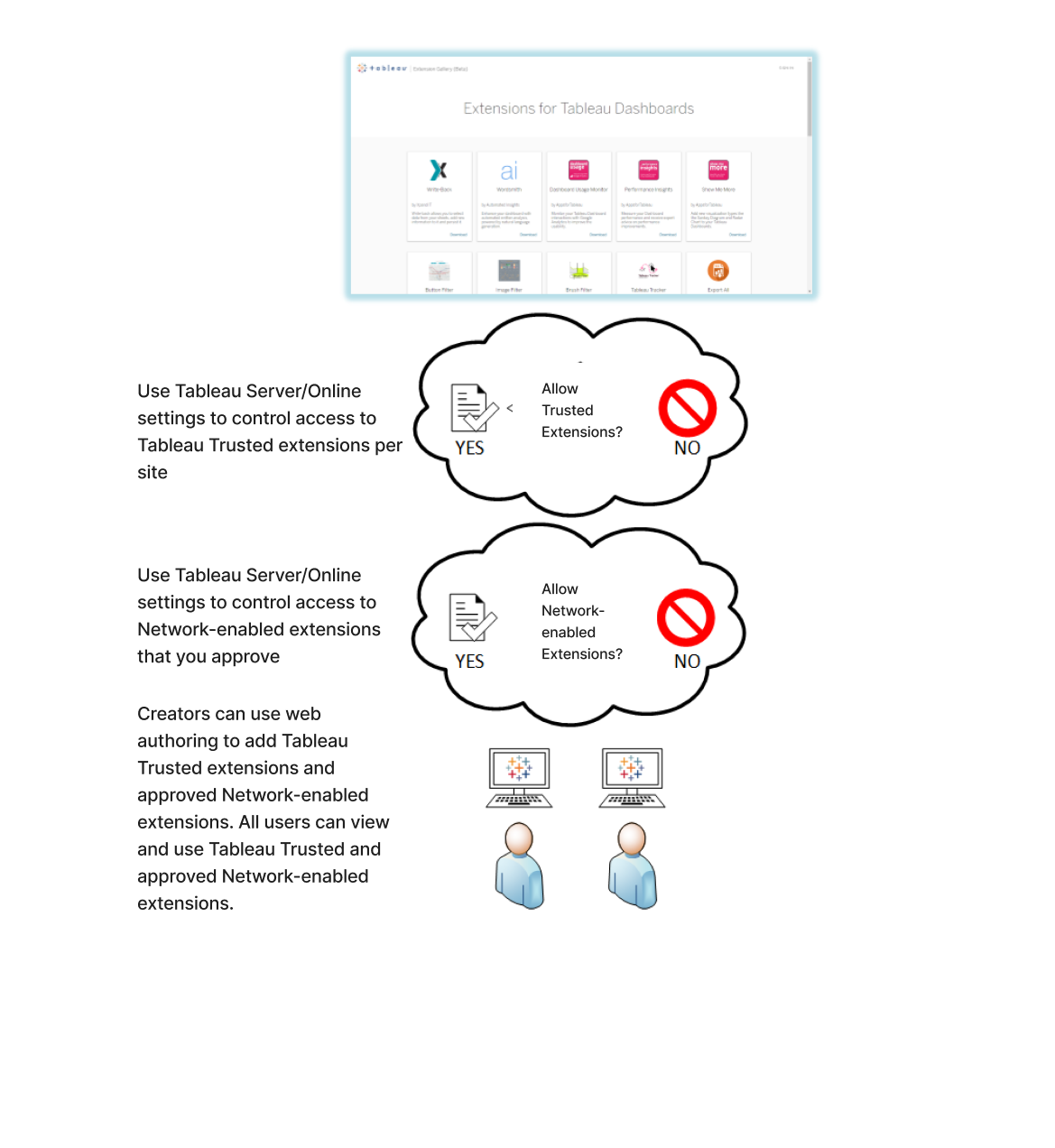
Autoriser les extensions Tableau approuvées et les extensions réseau dans la liste autorisée
Depuis Tableau 2025.3, Tableau autorise l’exécution par défaut de certaines extensions Tableau approuvées. Cela signifie que les extensions en mode sandbox et les extensions créées par Tableau peuvent être utilisées sans restrictions, tandis que les extensions créées par des partenaires de confiance peuvent être activées par les administrateurs. Nous encourageons certes l’utilisation de toutes les extensions Tableau approuvées, comme nous le faisons dans nos environnements tels que Tableau Public. Mais au bout du compte, il est essentiel, à nos yeux, que les administrateurs définissent la stratégie pertinente pour leurs déploiements.
Les extensions réseau ne sont pas autorisées sauf si elles ont été ajoutées explicitement à la liste d’autorisations. Les administrateurs peuvent modifier les paramètres et ajouter des extensions réseau à la liste autorisée (Paramètres > Extensions > Activer des extensions spécifiques).
Remarque : pour que la liste d’autorisations devienne le comportement par défaut dans Tableau 2018.2 et Tableau 2018.3, vous devez modifier les paramètres du site. Dans la page des paramètres des extensions, sous Comportement par défaut des extensions, désactivez l’option Activer les extensions inconnues.... Dans Tableau Server 2019.1, Tableau 2019.2 et Tableau 2019.3, par défaut, aucune extension ne peut être exécutée si elle n’a pas été ajoutée à la liste d’autorisations.
Liste de contrôle pour la liste d’autorisations :
- L’extension provient-elle d’une source que vous connaissez et en laquelle vous avez confiance ?
- Vérifiez l’URL de l’extension. L’URL semble-t-elle suspecte ou contient-elle des noms de domaine douteux ?
- L’extension nécessite-t-elle l’accès à des données complètes (données sous-jacentes) ou résumées ? Consultez Comprendre l’accès aux données.
- Testez les extensions avant d’autoriser leur utilisation à grande échelle. Consultez Tester la sécurité des extensions. Voir Tester la sécurité des extensions réseau.
Ajouter des extensions à la liste d’autorisations :
Bloquer l’exécution d’extensions spécifiques sur Tableau Server
Sur Tableau Server, vous pouvez bloquer des extensions spécifiques en ajoutant leur URL à la liste bloquée. Cette option est utile si vous avez plusieurs sites qui sont configurés différemment pour les extensions. Par exemple, si vous avez un site de test où vous voulez pouvoir tester des extensions internes ou tierces, vous avez peut-être activé le comportement par défaut pour les extensions, où les extensions ne figurant pas sur la liste sont autorisées à fonctionner à condition qu’elles n’accèdent pas aux données sous-jacentes dans le classeur. L’ajout d’une extension à la liste de blocage permet d’éviter qu’elle ne soit utilisée par inadvertance sur le site de test.
- Ajoutez l’URL des extensions que vous ne voulez pas autoriser à la liste de blocage. Cette option est uniquement disponible pour Tableau Server. Consultez Bloquer des extensions spécifiques.
Désactiver des extensions pour un site
Par défaut, les extensions sont activées sur Tableau Server et Tableau Cloud. Sur Tableau Server, l’administrateur de serveur peut désactiver les extensions pour un site. Sur Tableau Cloud, l’administrateur de site peut désactiver les extensions pour le site. Sur Tableau Server, l’administrateur de serveur peut désactiver complètement les extensions, ce qui a pour effet de remplacer les paramètres du site. Vous ne devriez pas avoir à modifier ce paramètre sur le serveur ou pour le site, car vous pouvez contrôler les extensions réseau que vous souhaitez autoriser via la liste d’autorisations. Vous pouvez également contrôler les paramètres des extensions Tableau approuvées, où les extensions en mode sandbox et les extensions créées par Tableau sont autorisées par défaut.
- Pour désactiver les extensions sur un site (Tableau Server, Tableau Cloud), modifiez les paramètres du site qui permettent aux utilisateurs d’exécuter des extensions sur le site. Consultez Contrôler l’utilisation des extensions.
Afficher ou masquer les invites utilisateur à exécuter les extensions réseau
Lorsque vous ajoutez une extension réseau à la liste autorisée, vous pouvez configurer si les utilisateurs voient les invites par défaut lorsqu’ils ajoutent une extension à un tableau de bord, ou lorsqu’ils interagissent avec une vue comportant une extension. L’invite fournit à l’utilisateur des détails sur l’extension réseau et indique si l’extension a accès aux données complètes. L’invite donne aux utilisateurs la possibilité d’autoriser ou d’interdire l’exécution de l’extension. Vous pouvez masquer cette invite aux yeux des utilisateurs, dans quel cas l’extension s’exécute immédiatement. Lorsqu’elles sont activées pour un site, les extensions en mode Sandbox sont autorisées par défaut et n’affichent pas d’invites utilisateur.
Désactiver tout ou partie des extensions Tableau approuvées
Depuis Tableau 2025.3, Tableau autorise l’exécution par défaut de certaines extensions Tableau approuvées sur Tableau Server et Tableau Cloud. Les extensions en mode sandbox et les extensions créées par Tableau peuvent désormais être utilisées, tandis que les extensions créées par des partenaires de confiance peuvent être activées par les administrateurs. Les extensions en mode sandbox fonctionnent dans un environnement protégé et sont hébergées par Tableau. Les extensions créées par Tableau sont développées et gérées par Tableau, et hébergées par Tableau. Les extensions créées par des partenaires de confiance sont développées et gérées par des développeurs partenaires tiers, mais leurs solutions et mises à jour sont vérifiées et hébergées par Tableau qui en vérifie la disponibilité et l’évolutivité.
Les administrateurs peuvent contrôler si les utilisateurs sont autorisés à exécuter l’intégralité, une partie ou aucune des extensions Tableau approuvées sur un site. Les extensions approuvées n’ont pas besoin d’être ajoutées à la liste autorisée. Lorsque les extensions Tableau approuvées sont autorisées, les utilisateurs peuvent librement les ajouter aux classeurs, et ouvrir et utiliser des classeurs contenant des extensions Tableau approuvées. Si vous avez besoin de bloquer une extension Tableau approuvée, veuillez contacter Tableau pour en savoir plus sur l’URL d’extension spécifique à ajouter à la liste de blocage du serveur.
Les administrateurs de serveur peuvent ajouter n’importe quelle extension à leur liste globale de blocage de déploiement. Si vous avez besoin de désactiver complètement les extensions en Tableau approuvées, vous pouvez modifier les paramètres par défaut du site. Si vous modifiez le paramètre par défaut pour les extensions Tableau approuvées, seules les extensions figurant sur la liste autorisée seront autorisées à s’exécuter.
